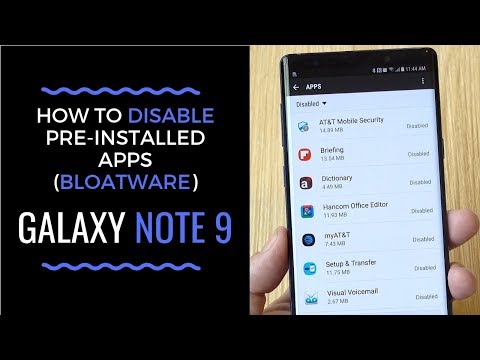
Laipni lūdzam citā mūsu problēmu novēršanas sērijas daļā, kuras mērķis ir palīdzēt mūsu lasītājiem, kuriem pieder #Samsung #Galaxy # Note9, novērst problēmas, ar kurām viņi saskaras ar savu tālruni. Šis ir jaunākais ierīču sērijas modelis, kas izlaists pagājušajā gadā, un tas ir vismodernākā aparatūras arhitektūra. Lai gan šī ir stabila veiktspēja, ir gadījumi, kad var rasties noteikti jautājumi, kurus mēs šodien pievērsīsimies. Šajā mūsu problēmu novēršanas sērijas pēdējā daļā mēs pievērsīsimies Galaxy Note 9 instalētajai lietotnei, kas neparādās.
Ja jums pieder Samsung Galaxy 9. piezīme vai jebkura cita Android ierīce, sazinieties ar mums, izmantojot šo veidlapu. Mēs ar prieku jums palīdzēsim ar visām jūsu ierīces bažām. Tas ir bezmaksas pakalpojums, ko mēs piedāvājam bez pievienotām virknēm. Tomēr mēs lūdzam, kad sazināties ar mums, mēģiniet būt pēc iespējas detalizētākam, lai varētu veikt precīzu novērtējumu un sniegt pareizu risinājumu.
Kā novērst Samsung Galaxy Note 9 instalētās lietotnes nerādīšanu
Problēma:Man pieder Samsung Galaxy Note 9. Es savā ierīcē instalēju Cash App, un līdz 2019. gada 5. janvārim tā darbojās nevainojami. Cash App radās sistēmas problēma, un es nevarēju lietot lietot, kamēr problēma nav atrisināta. Kad tas tika atrisināts, es joprojām nevarēju izmantot lietotni. Cash App komanda mani informēja par lietotnes atinstalēšanu un atkārtotu instalēšanu. Pēc procedūru veikšanas, lai atkārtoti instalētu Cash App, es saņēmu ziņojumu: “Drīzumā jūsu ierīcē tiks instalēta Cash App”. Problēma ir tāda, ka, pēc manas ierīces, lietotne to ir instalējusi, bet neparādās manā lejupielādēto lietotņu sarakstā. Mēģinot to vēlreiz instalēt, es saņēmu to pašu ziņojumu “Cash App drīz tiks instalēta jūsu ierīcē”, un es joprojām neredzu, kur Cash App atrodas mana tālruņa lietotņu sarakstā, un es arī to nevaru izmantot. Vai tā ir problēma ar manu tālruni?
Risinājums: Pirms veicat problēmu novēršanas darbības šajā tālrunī, vislabāk pārliecinieties, vai tas darbojas ar jaunāko programmatūras versiju. Ja atjauninājums ir pieejams, iesaku vispirms to lejupielādēt un instalēt.
Tā kā tā, visticamāk, ir ar programmatūru saistīta problēma, problēmu novēršana tiks koncentrēta uz tālruņa programmatūru. Tālāk ir norādītas problēmu novēršanas darbības, kas jāveic, lai pārbaudītu, vai tieši tas rada problēmu.
Veiciet atiestatīšanu
Mīksto atiestatīšanu parasti veic, lai atsvaidzinātu tālruņa programmatūru. Šī darbība parasti novērš nelielus programmatūras traucējumus, kas var izraisīt problēmas tālrunī.
- Nospiediet un turiet skaļuma samazināšanas pogu un neatlaidiet to.
- Tagad nospiediet un turiet ieslēgšanas / izslēgšanas taustiņu, turot nospiestu skaļuma samazināšanas pogu.
- Turiet abus taustiņus turētus kopā vismaz 10 sekundes.
Kad tālrunis ir palaists, pārbaudiet, vai problēma joprojām pastāv.
Atinstalējiet un atkārtoti instalējiet lietotni
Nākamā lieta, ko vēlaties darīt, ir atinstalēt lietotni un pēc tam to vēlreiz lejupielādēt no Google Play veikala.
Lai atinstalētu lietotni
- Velciet sākuma ekrānu uz augšu
- Stingri nospiediet lietotni, kuru vēlaties izdzēst
- Pieskarieties Atinstalēt
- Pieskarieties OK
Lai instalētu lietotni, vienkārši atveriet Google Play veikalu un pēc tam lejupielādējiet lietotni no turienes. Jūs saņemsiet jaunāko lietotnes versiju.
Noslaukiet tālruņa kešatmiņas nodalījumu
Ir gadījumi, kad kešatmiņā saglabātie dati, kas saglabāti tālruņa speciālajā nodalījumā, var tikt bojāti. Kad tas notiks, tas parasti izraisīs noteiktas problēmas tālrunī. Lai novērstu iespēju, ka tieši šī problēma rada problēmu, jums būs jānoslauka tālruņa kešatmiņas nodalījums no atkopšanas režīma.
- Izslēdziet tālruni.
- Nospiediet un turiet skaļuma palielināšanas taustiņu un Bixby taustiņu, pēc tam nospiediet un turiet ieslēgšanas / izslēgšanas taustiņu.
- Kad tiek parādīts Android logotips, atlaidiet visus trīs taustiņus.
- Pirms Android sistēmas atkopšanas izvēlnes opciju parādīšanās 30–60 sekundes tiks parādīts ziņojums “Sistēmas atjauninājuma instalēšana”.
- Nospiediet skaļuma samazināšanas taustiņu vairākas reizes, lai iezīmētu noslaucīt kešatmiņas nodalījumu.
- Nospiediet ieslēgšanas / izslēgšanas taustiņu, lai atlasītu.
- Nospiediet skaļuma samazināšanas taustiņu, lai iezīmētu jā, tos, un nospiediet barošanas taustiņu, lai atlasītu.
- Kad noslaucīšanas kešatmiņas nodalījums ir pabeigts, tiek iezīmēta Reboot system now.
- Nospiediet barošanas taustiņu, lai restartētu ierīci.
Veiciet rūpnīcas atiestatīšanu
Gadījumā, ja iepriekš minētās darbības neizdodas novērst problēmu, iespējams, to izraisa vecie programmatūras dati, kas atjaunināšanas laikā nav pilnībā noņemti. Labākais veids, kā šobrīd tikt galā ar šo problēmu, ir rūpnīcas atiestatīšana. Pirms atiestatīšanas noteikti dublējiet tālruņa datus.
- Izslēdziet tālruni.
- Nospiediet un turiet skaļuma palielināšanas taustiņu un Bixby taustiņu, pēc tam nospiediet un turiet ieslēgšanas / izslēgšanas taustiņu.
- Kad tiek parādīts zaļais Android logotips, atlaidiet visus taustiņus (pirms Android sistēmas atkopšanas izvēlnes opciju parādīšanas aptuveni 30 - 60 sekundes tiks rādīts ziņojums “Sistēmas atjauninājuma instalēšana”).
- Nospiediet skaļuma samazināšanas taustiņu vairākas reizes, lai iezīmētu “wipe data / factory reset”.
- Nospiediet barošanas pogu, lai atlasītu.
- Nospiediet skaļuma samazināšanas taustiņu, līdz tiek iezīmēts “Jā - dzēst visus lietotāja datus”.
- Nospiediet barošanas pogu, lai atlasītu un sāktu galveno atiestatīšanu.
- Kad galvenā atiestatīšana ir pabeigta, tiek iezīmēts ‘Reboot system now’.
- Nospiediet barošanas taustiņu, lai restartētu ierīci.
Kad atiestatīšana ir pabeigta, lejupielādējiet lietotni vēlreiz, pēc tam pārbaudiet, vai tā pēc instalēšanas ir redzama tālrunī.


